Kuidas muuta oma Maci lukustuskuva ja sisselogimisekraani taustapilti
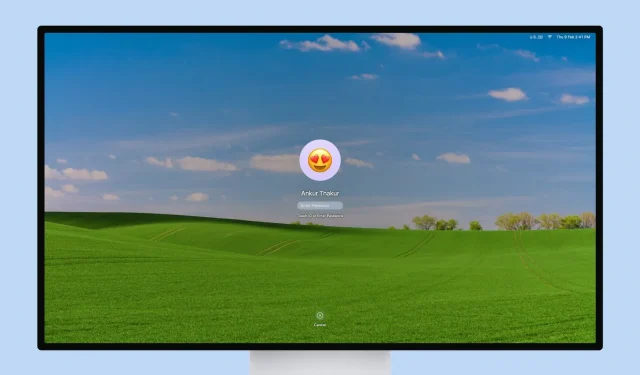
See juhend näitab teile, kuidas kohandada Maci lukustuskuva ja sisselogimiskuva taustapilti MacOS Venturas, sealhulgas toiminguid erinevate piltide töölaua taustaks ja lukustuskuvaks määramiseks.
Teie Macil on 6 ekraani
Pange kinni, sest see võib veidi segadust tekitada, kuid anname endast parima, et see lahendada ja võimalikult selgeks teha.
1. Laadimiskuva
Pärast Maci sisselülitamist näete seda ekraani. Siin olevat taustapilti ei saa muuta. Taustana kuvatakse ametlik MacOS-i taustapilt ja kuna minu Macis töötab macOS Ventura, kuvatakse oranž ja sinine taustpilt. Kui teie Macis on mitu kasutajat, valige siin kasutaja ja jätkake alloleva 2. ekraaniga.
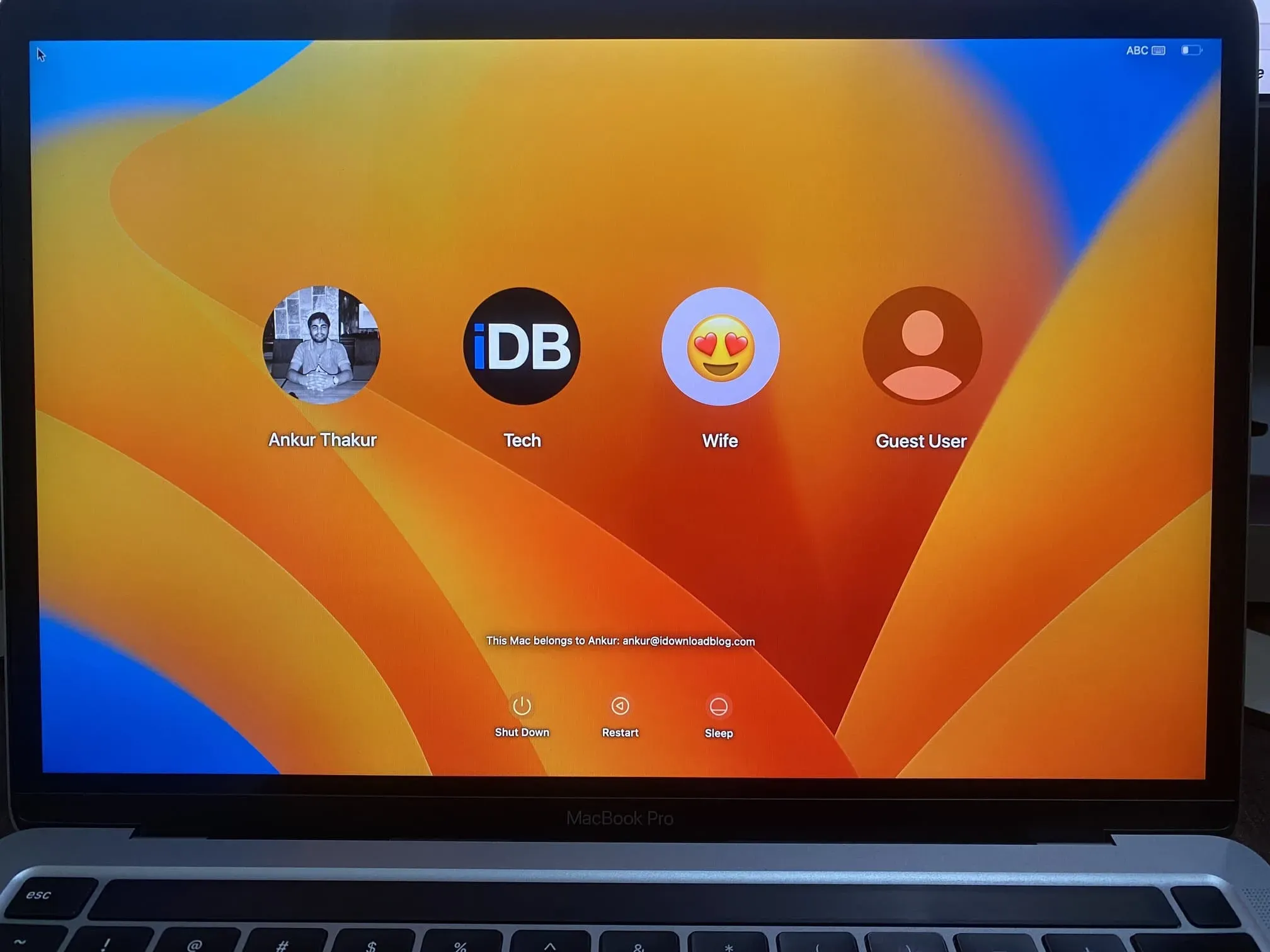
2. Laadige sisselogimiskuva
Seda näete pärast Maci taaskäivitamist ja kasutaja valimist (või kui teie Macil on ainult üks kasutaja, näete seda otse). See näitab ametlikku MacOS-i taustapilti ja seda ei saa muuta enne, kui üks kasutaja on sisse logitud (punkt 6 allpool).
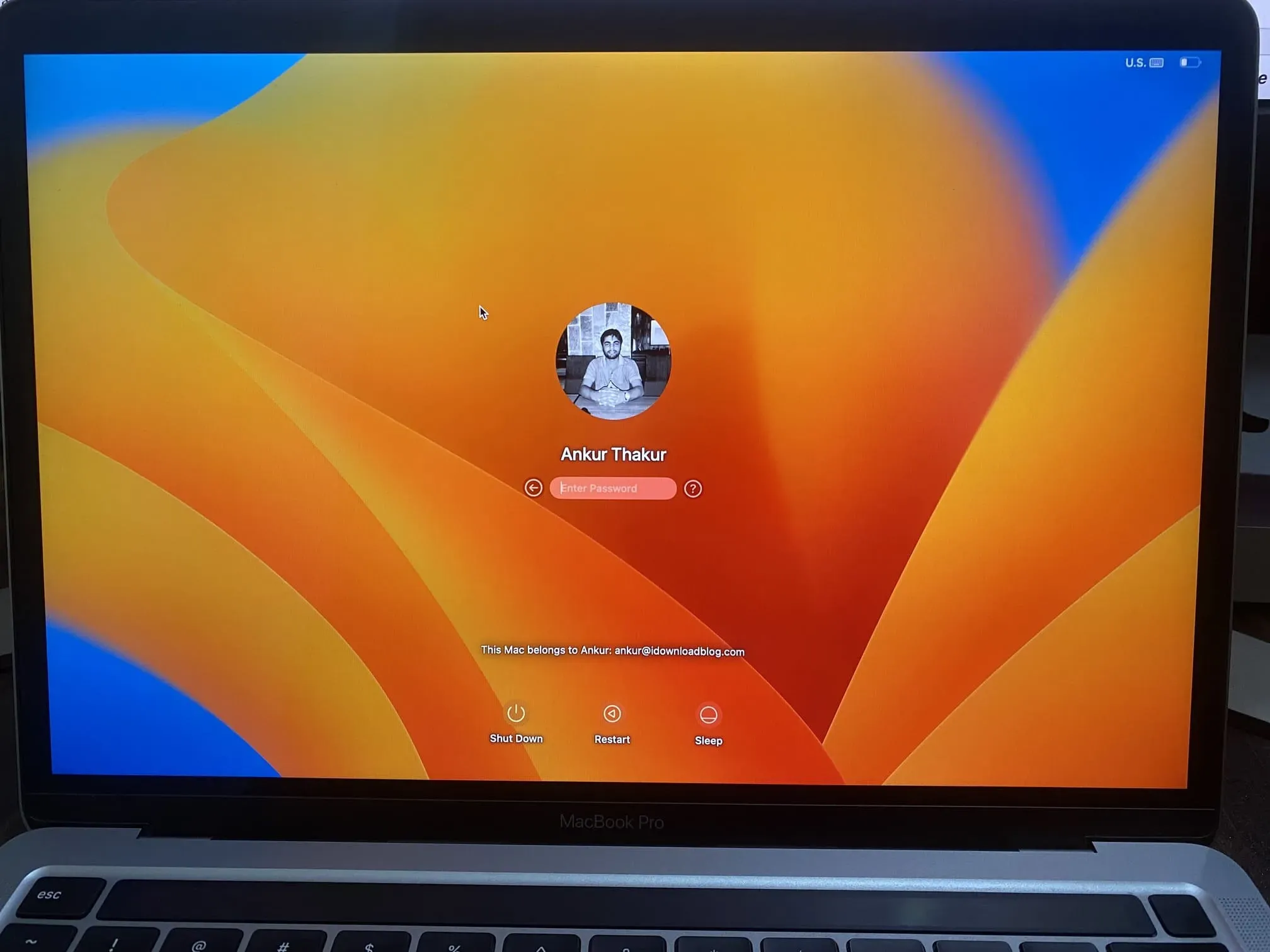
3. Töölaud
Seda näete, kui olete oma Macis. Muidugi saab siinset taustapilti muuta ükskõik milleks.
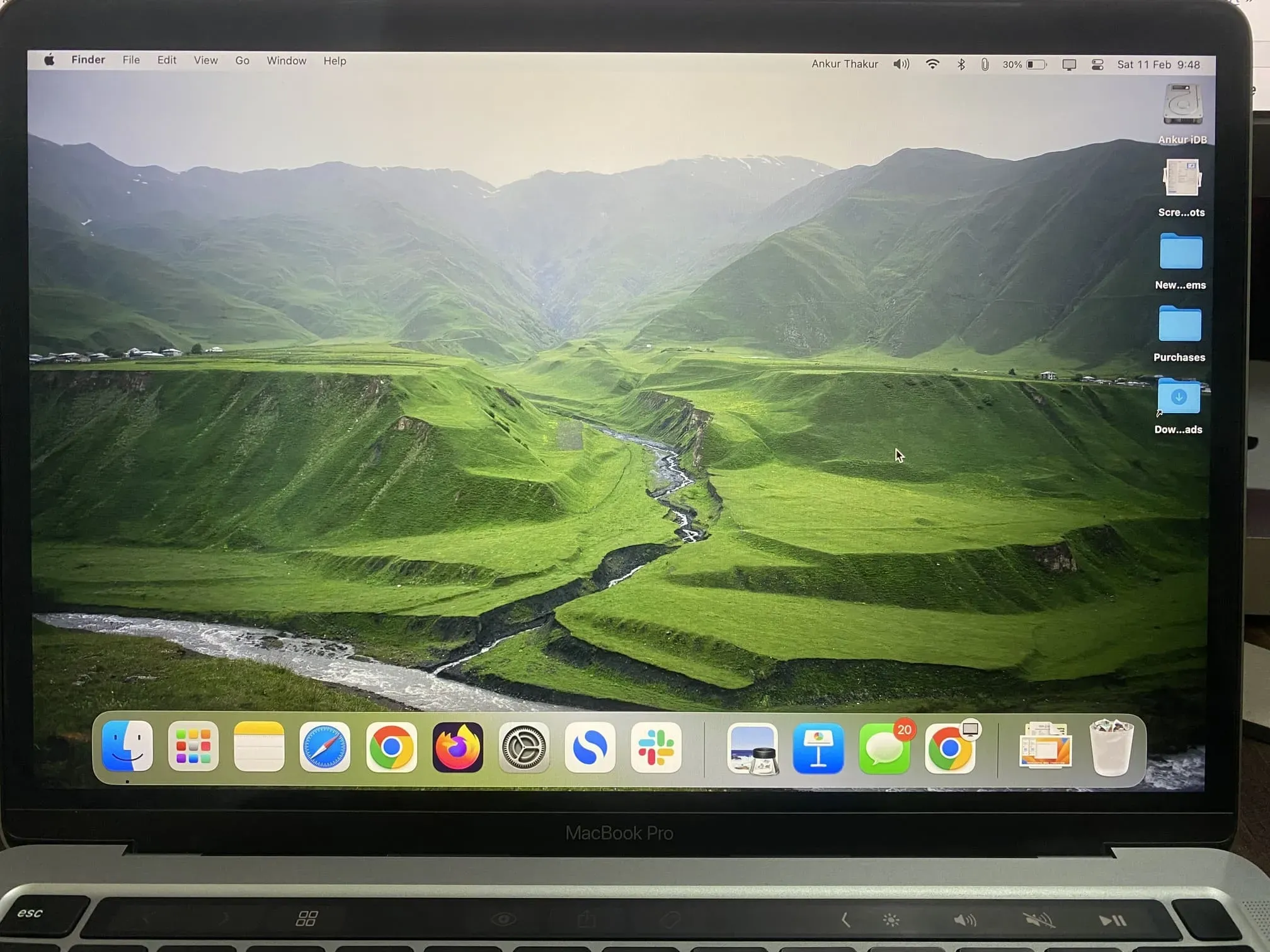
4. Lukustuskuva
Seda ekraani näete pärast sisselogimist ja ekraani lukustamist (Apple’i ikoon > Lukusta ekraan). Taustapildid on siin samad, mis töölaual ja neid saab muuta.
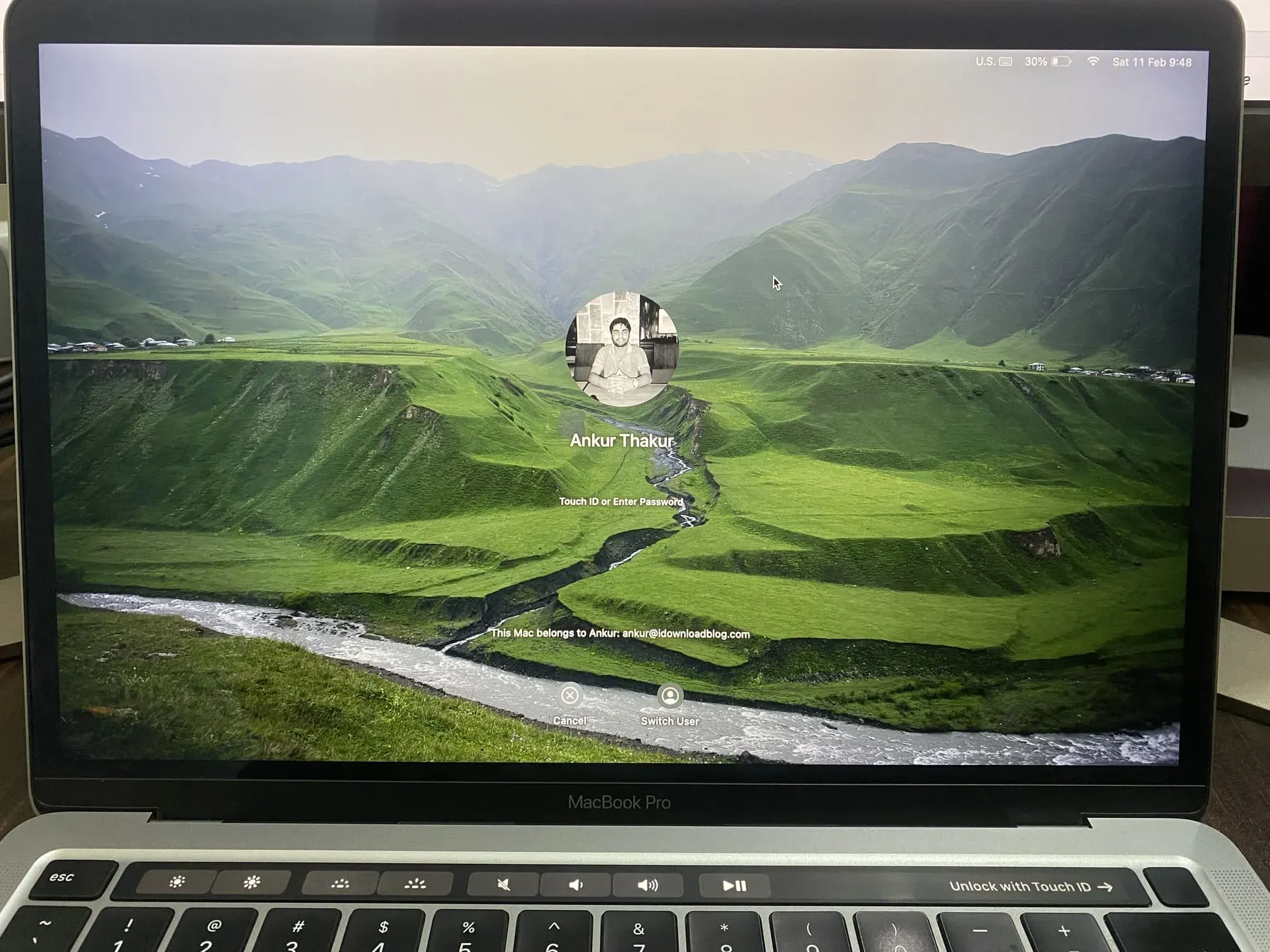
5. Kasutaja vahetamise ekraan
Seda näete pärast sisse- ja väljalogimist (Apple’i ikoon > Väljalogimise nimi > Logi välja). Siin olevat tausta ei saa muuta ja see näitab MacOS-i vaiketaustapilti.
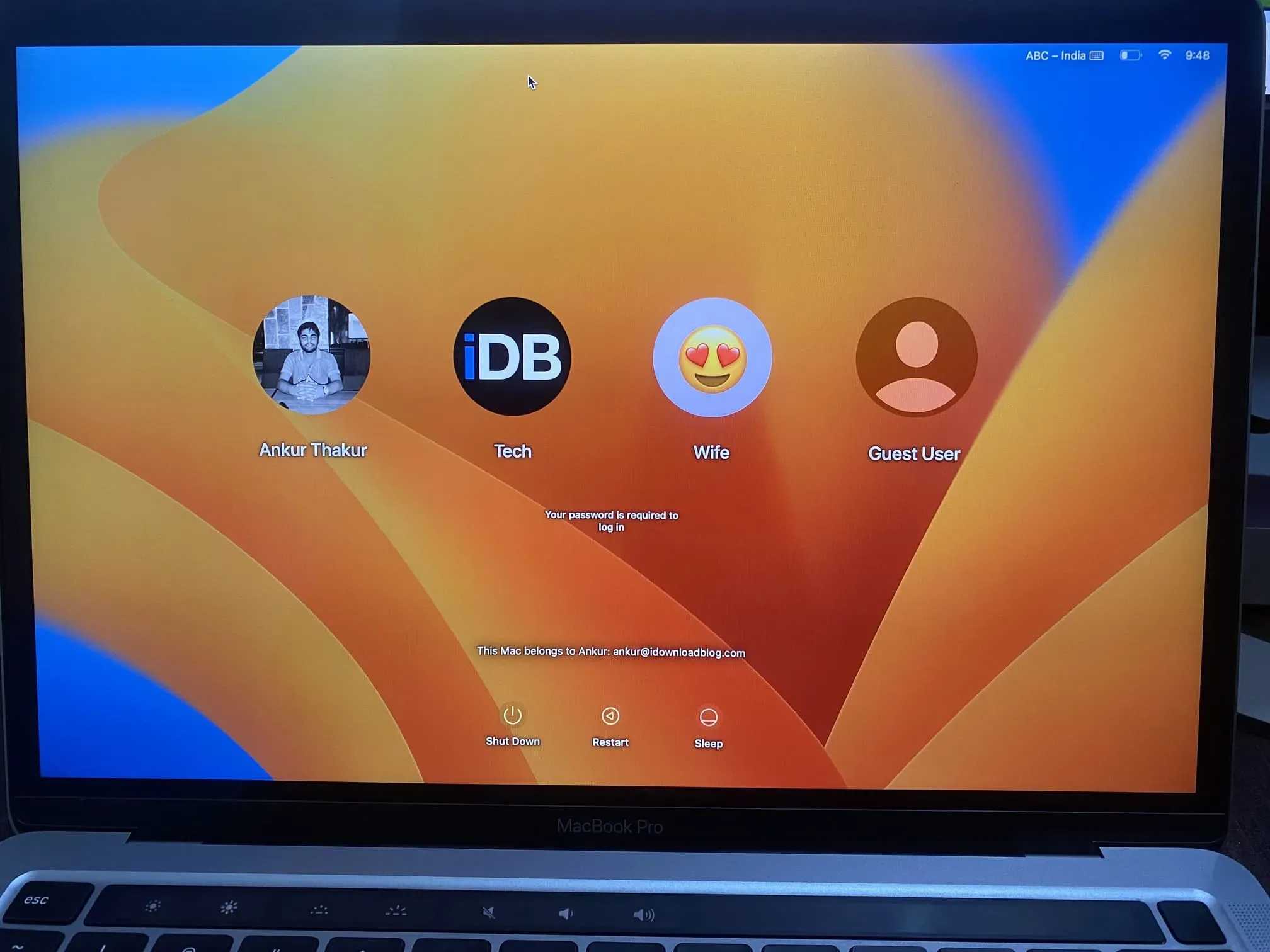
6. Kasutaja sisselogimisekraan
Seda näete pärast sisse- ja väljalogimist ning kasutaja valimist kasutaja vahetamise ekraanil. Teisisõnu, kui valite kasutaja vahetamise ekraanil (punkt 5 ülal), suunatakse teid sisselogimiskuvale. Siin saab muuta taustapilti.
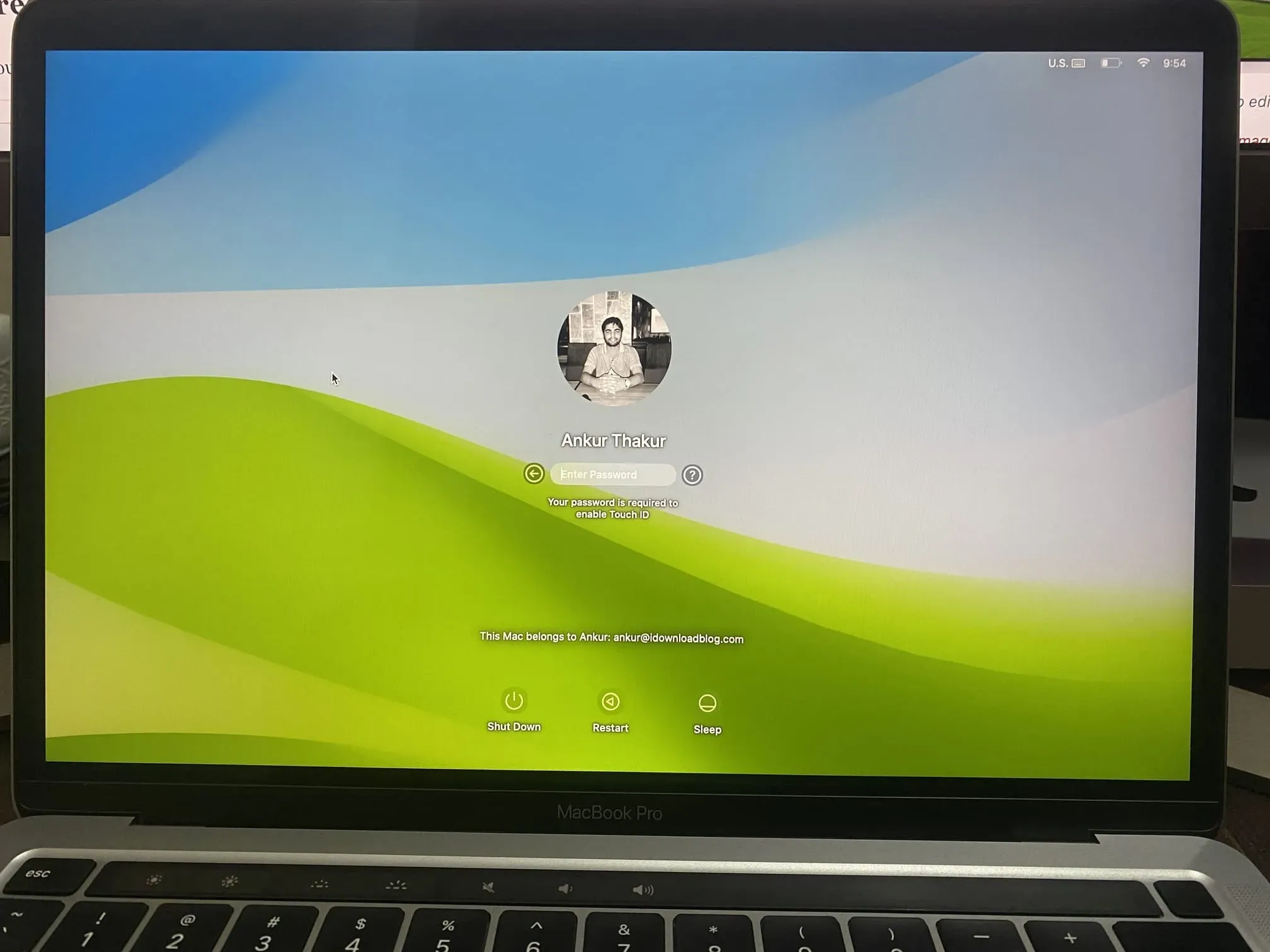
Lukustuskuva tausta muutmine Macis
Teie Mac kasutab lukustuskuva taustana sama pilti, mida kasutate töölaua taustapildina. Seda saab teha järgmiselt.
1) Klõpsake Apple’i ikoonil ja valige macOS Venturas või uuemas versioonis System Preferences.
2) Valige Taustpilt.
3) Siit:
- Apple’i vaiketaustapildi kasutamiseks uurige valikuid jaotises Dünaamiline töölaud, Hele ja tume töölaud, Töölaua pildid ja Värvid.
- Finderi kaustast (nt Allalaadimised) oleva pildi kasutamiseks klõpsake nuppu Lisa kaust, valige vasakpoolsel külgribal kaust ja klõpsake nuppu Vali.
- Rakenduse Photos piltide kasutamiseks puudutage valikut Lisa fotoalbum ja valige üks.
4) Lõpuks valige teile meeldiv tapeet ja sellest saab teie Maci töölaua ja lukustuskuva taust.
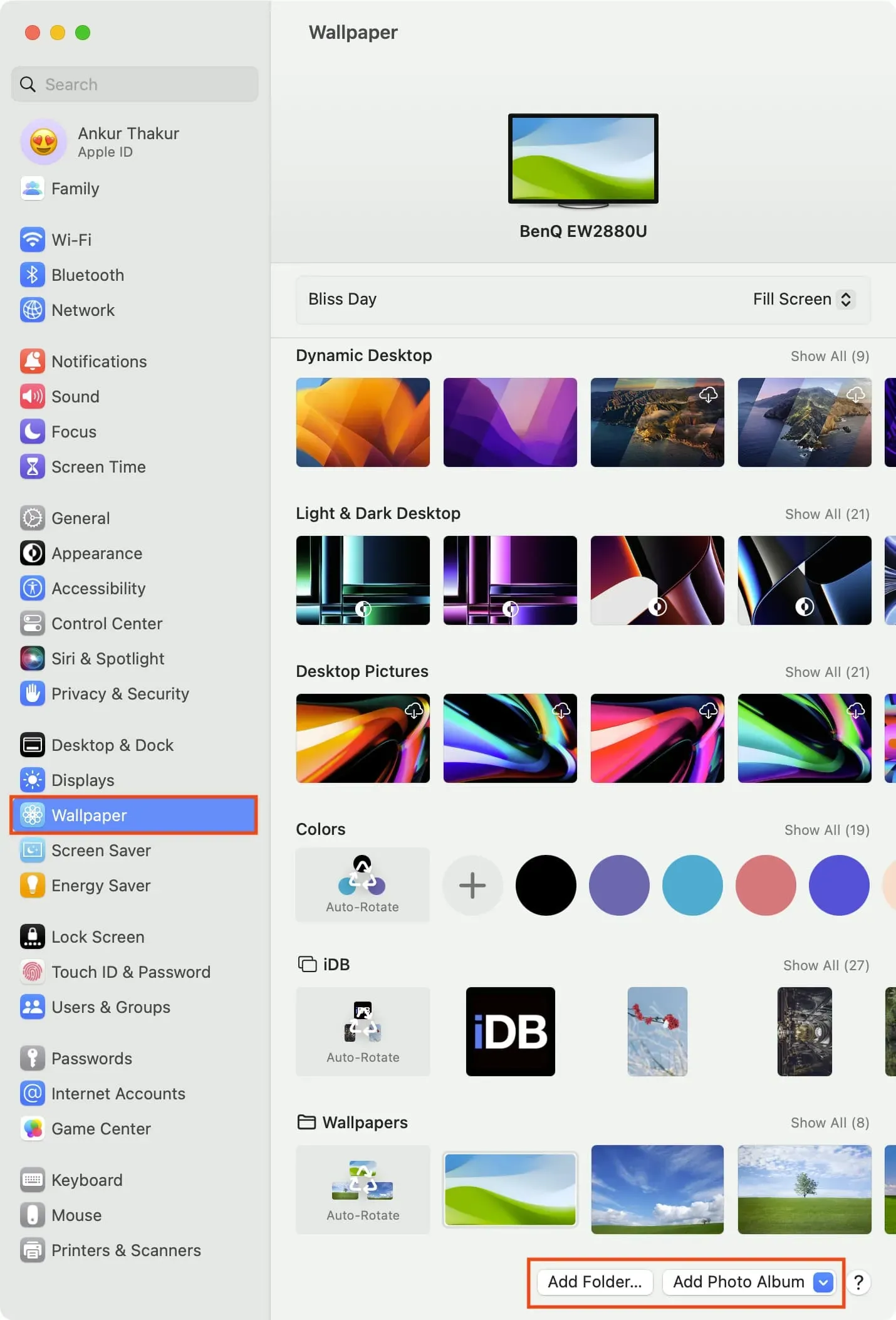
Kontrollimiseks klõpsake vasakus ülanurgas Apple’i ikoonil ja valige Lukusta ekraan. Näete kohe, et ülaltoodud toimingus 4 valitud pilt on teie uus lukustuskuva taust.
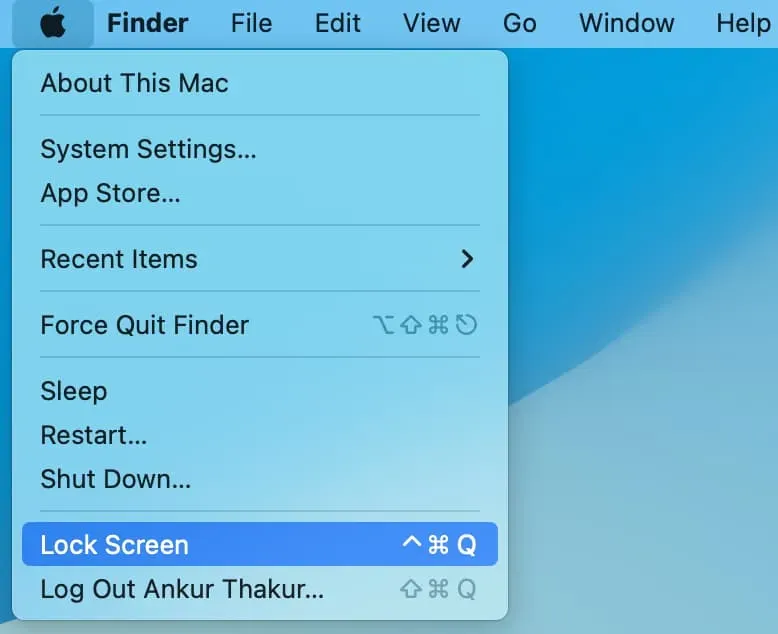
Kasutage lukustuskuva ja töölaua jaoks erinevaid taustapilte
Allolevad toimingud ei tööta MacOS Ventura uusimas versioonis lukustuskuva muutmiseks (kuid need toimivad sisselogimiskuva muutmisel – selgitatakse allpool). Olen neid korduvalt proovinud oma M2 Mac minis ainult ühe kasutajakontoga ja oma M1 MacBook Proga kolme kasutajakontoga, kuid edutult.
Kui aga kasutate macOS-i vanemat versiooni, saate oma Maci lukustuskuvale ja töölauale erineva tausta määramiseks kasutada järgmisi samme.
Samm 1. Hankige algse lukustuskuva taustapildi mõõtmed.
1) Minge oma töölauale või Finderile ja klõpsake ülemisel menüüribal valikuid Mine > Mine kausta. Sisestage /Library/Cachesja vajutage sisestusklahvi.
2) Nüüd avage Desktop Pictures ja sisestage pikkade juhuslike numbrite kaust. Siit leiate pildi lockscreen.png. Kopeerige see fail ja kleepige see mis tahes muusse kausta, näiteks allalaaditavad failid, või oma töölauale.
Täiendav teave: sellel tohutute juhuslike numbrite järgi nimetatud kaustal on sama nimi kui selle kasutajakonto UUID-l. UUID-i nägemiseks avage Süsteemieelistused > Kasutajad ja rühmad > paremklõpsake konto nimel > Täpsemad suvandid ja näete selle kasutaja UUID-d.
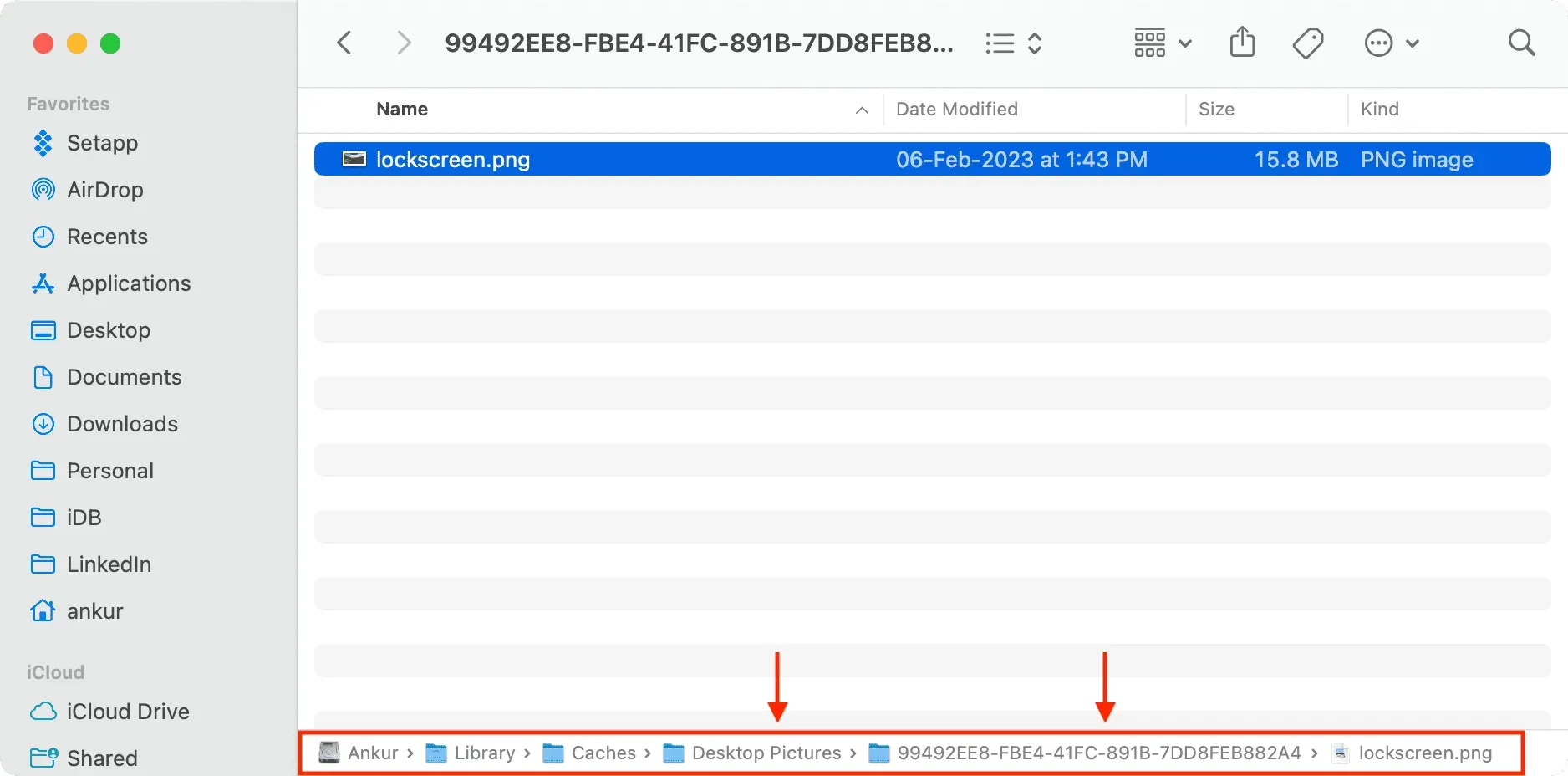
3) Valige lockscreen.png pilt ja vajutage failiteabe vaatamiseks Command + I.
4) Lisateabe saamiseks ja lukustuskuva kujutise mõõtmete märkimiseks klõpsake pisikesel noolel. Minu puhul on see 3840 × 2160.
Märge. Kui te mõõtmeid ei näe, minge jaotisse „Jagamine ja load” ekraani „Teave” allosas ja lubage „Loe ja kirjuta” kõigile. Seejärel sulgege teabeekraan ja avage see uuesti.
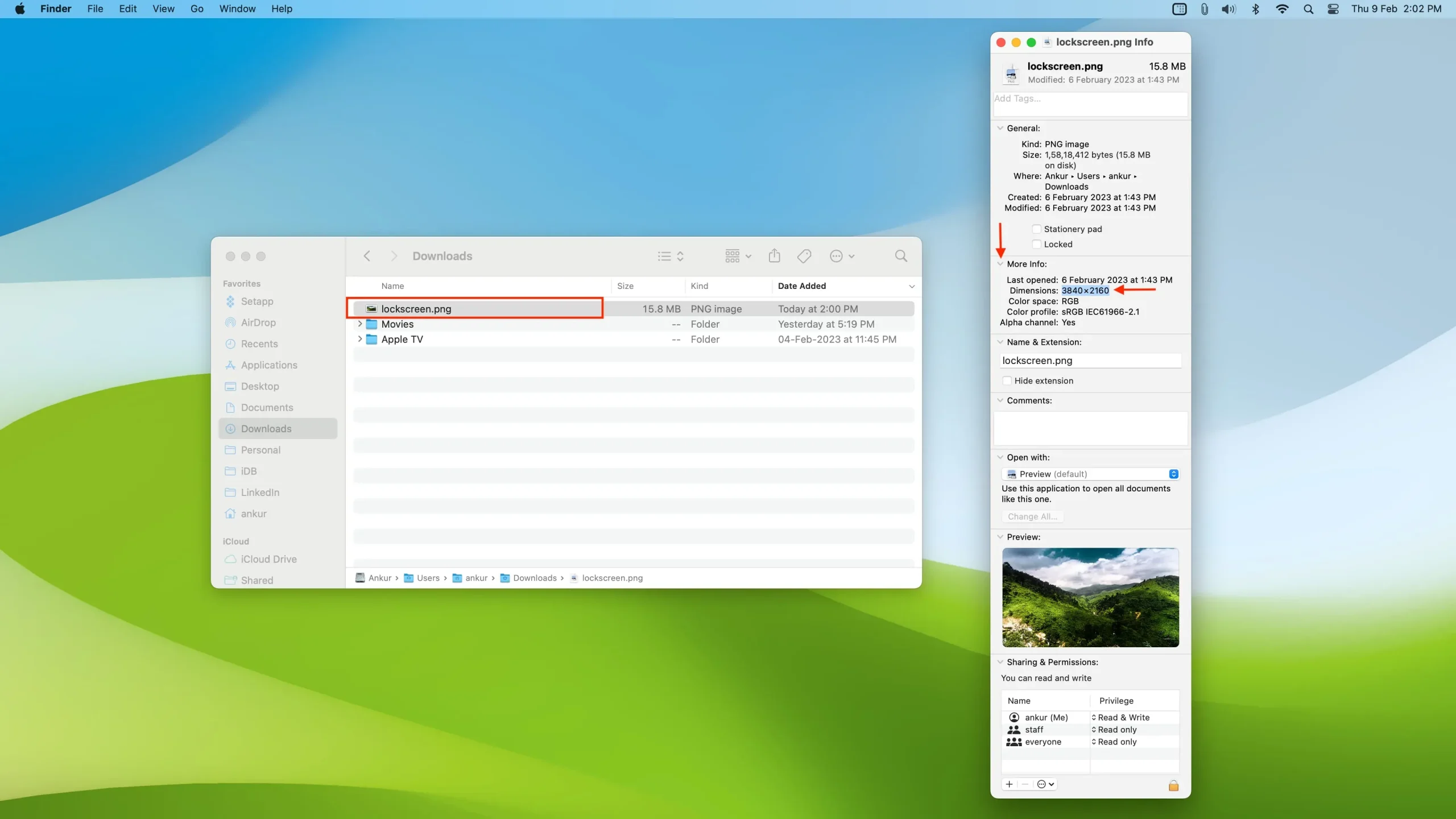
2. samm: valmistage ette lukustuskuva taustapilt
1) Veenduge, et kaustas Finder oleks pilt, mida soovite lukustuskuva taustapildina kasutada.
2) Reguleerige pildi suurust eelvaate või saidi (nt ILoveImg.com) abil vastavalt ülaltoodud sammus 4 esitatud mõõtmetele (meie puhul 3840 x 2160).
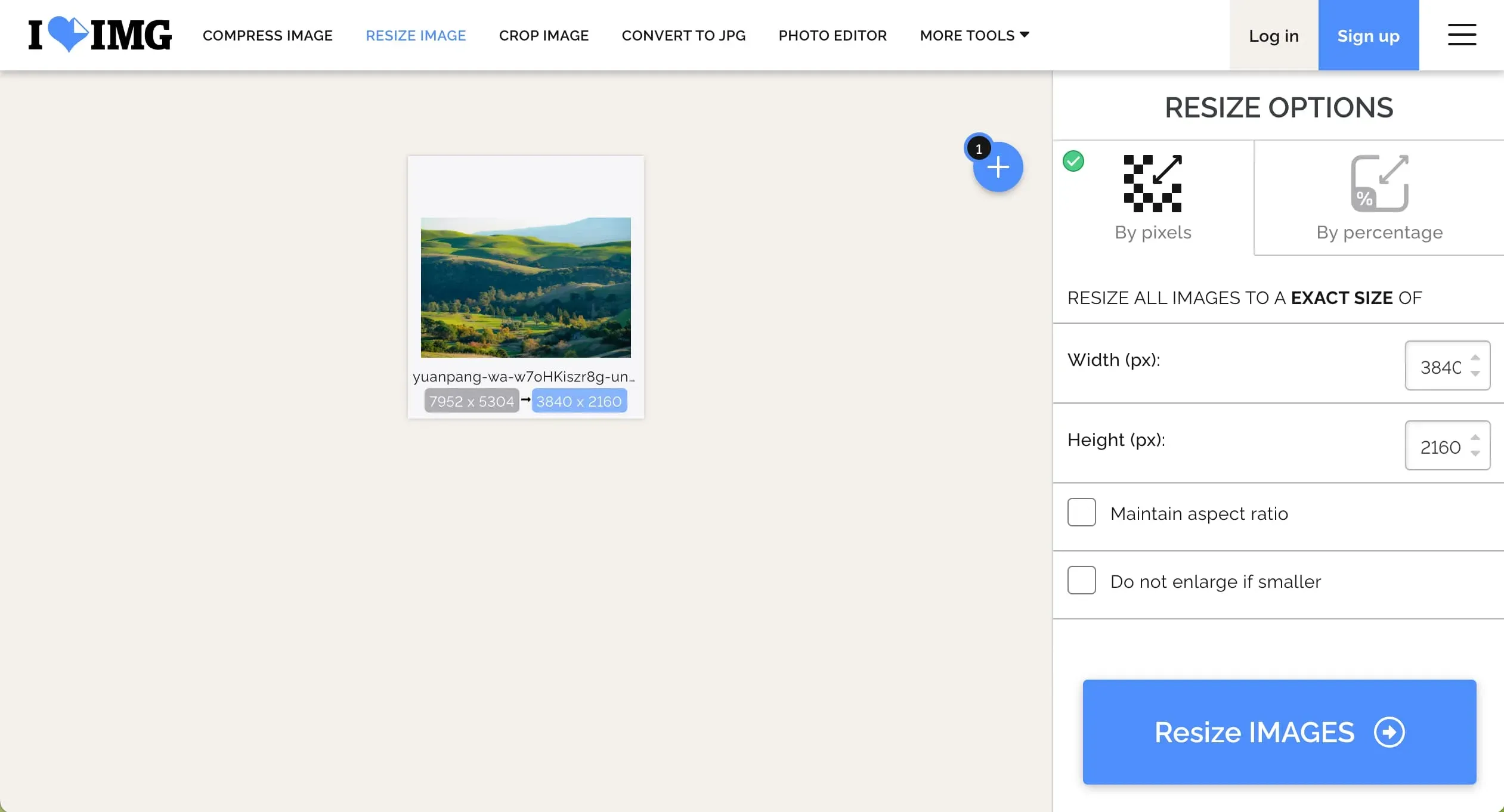
3) Pärast seda veenduge, et pilt on PNG-vormingus. Kui ei, saate selle hõlpsalt PNG-vormingusse teisendada, kasutades veebilehte ILoveImg.com .
4) Järgmisena nimetage pilt ümber lukustuskuvaks.
3. samm: asendage lukustuskuva pilt enda omaga.
1) Järgige uuesti esialgseid samme , et navigeerida kausta Desktop Pictures. Sealt klõpsake pika numbrijadaga kausta nime.
2) Nüüd lohistage loodud lukustuskuva pilt sellesse kausta ja klõpsake “Asenda”.
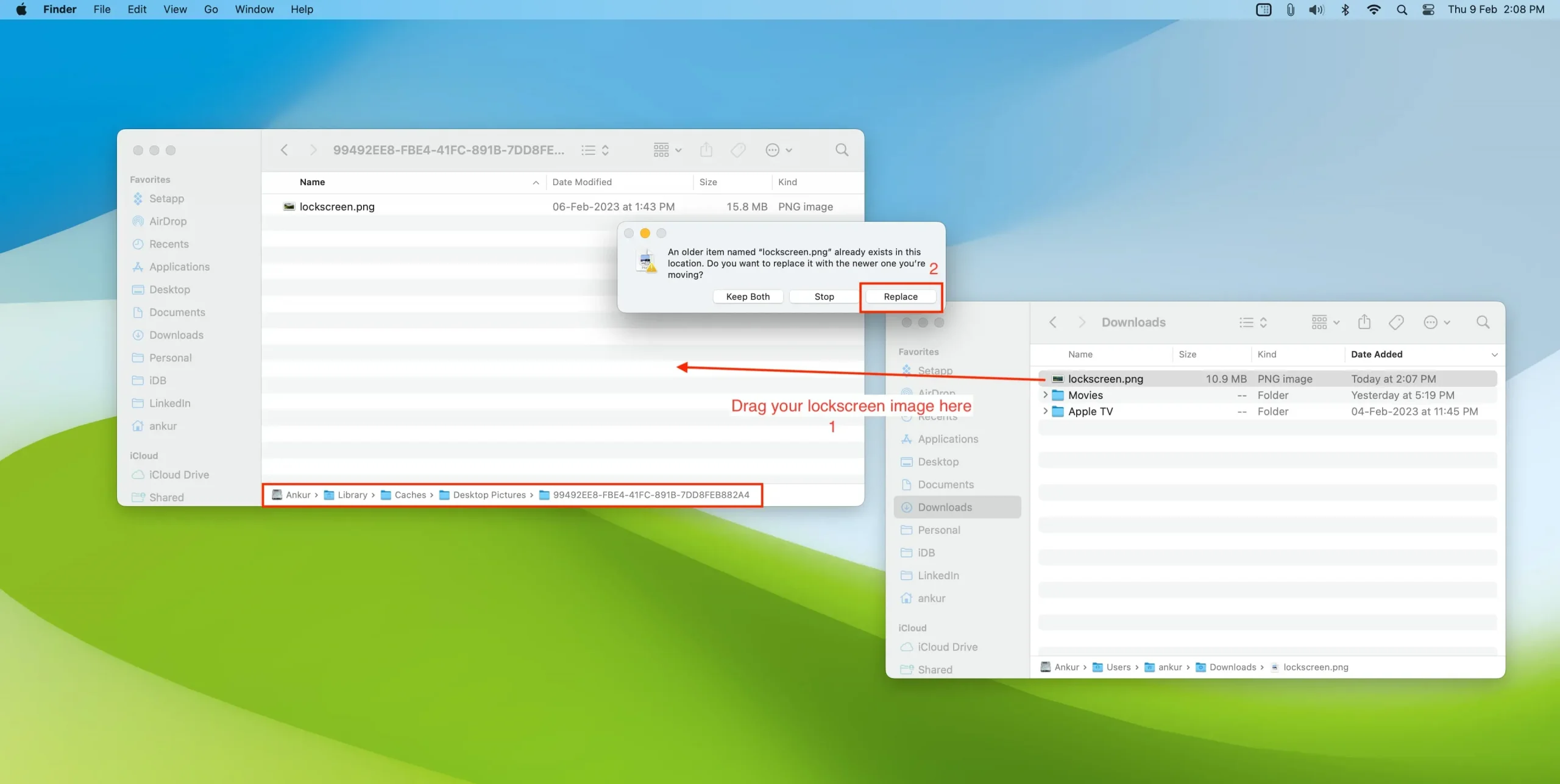
4. samm Taaskäivitage oma Mac
Olete valmis, taaskäivitage oma Mac ja pärast seda, kui klõpsate Apple’i ikoonil > Lukustuskuva, näete lukustuskuvaks määratud pilti erineva töölaua taustaga.
Märge. Kui muudate töölaua tausta, kirjutab see teie kohandatud lukustuskuva taustapildi üle ja peate uuesti ülaltoodud samme järgima!
Muutke kasutaja sisselogimiskuva taustapilti
See töötab kõigis Macides, sealhulgas nendes, kus töötab macOS Ventura või uuem.
- Lukustuskuva tausta muutmiseks järgige kõiki nelja ülaltoodud põhitoimingut .
- Minge kausta Desktop Pictures, paremklõpsake tohutul juhuslike arvude kaustal ja valige Hangi teavet.
- Klõpsake noolt Jagamine ja load.
- Nüüd klõpsake valiku Kõik ja muud nimed kõrval olevat rippmenüüd ning määrake see lugemiseks ja kirjutamiseks. Kui te ei saa, klõpsake autentimiseks esmalt tabaluku ikooni.
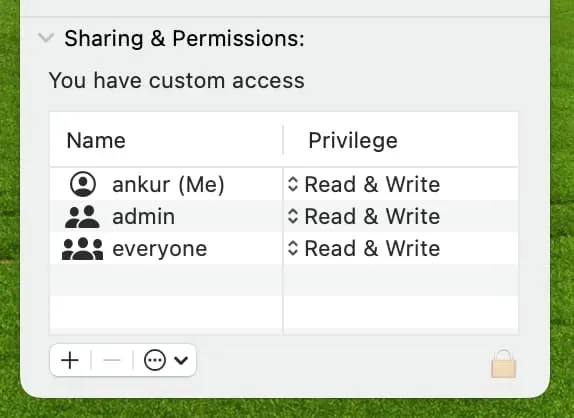
Olete edukalt muutnud kasutaja sisselogimiskuva tausta. Selle uue taustpildi nägemiseks klõpsake Apple’i ikoonil > Logi praegusest kasutajast välja > Logi välja ja valige kasutaja, kelle sisselogimiskuva muutsite. Nüüd näete ekraani taga kohandatud pilti, mis näitab kasutajakonto nime, fotot ja paroolivälja.
Rohkem lukustuskuva seadeid Macis
Lisaks taustapildile saate muuta ka oma konto profiilipilti ja lisada lukustuskuvale sõnumi, et muuta oma Mac tõeliselt enda omaks.



Lisa kommentaar